這篇文章主要介紹了windows系統下Python環境的搭建(Aptana Studio),需要的朋友可以參考下
1、首先訪問http://www.python.org/download/去下載最新的python版本。
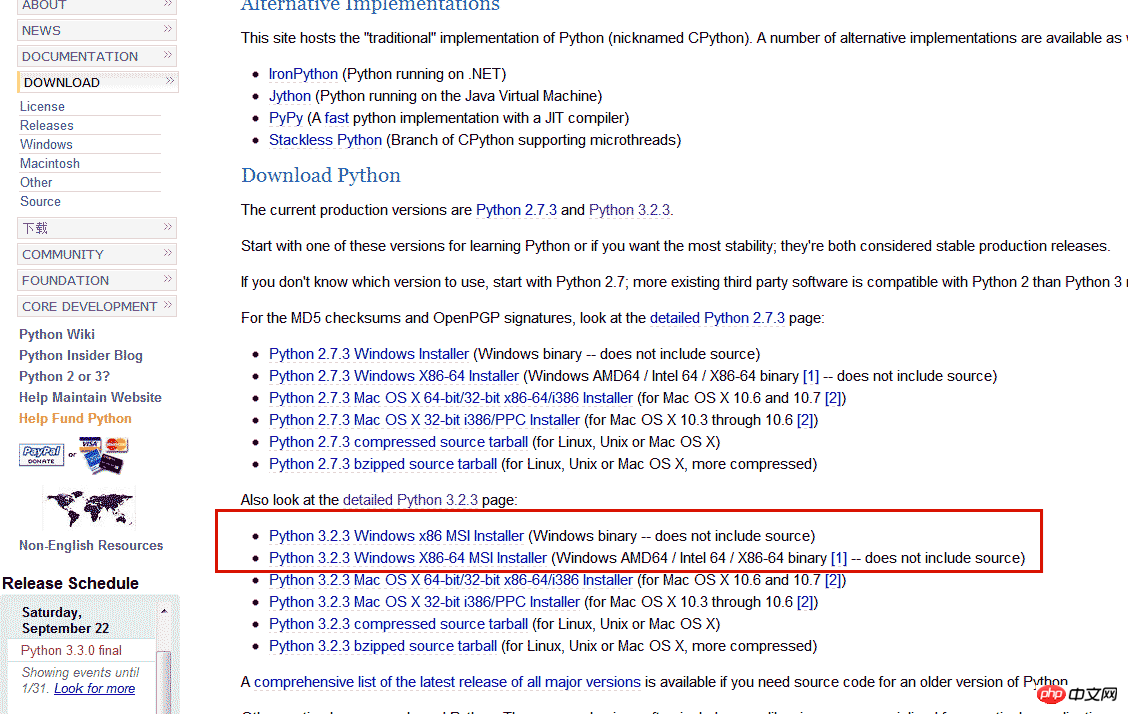
3、為電腦加入安裝目錄搭到環境變數,如圖把python的安裝目錄加入pth系統變數即可。
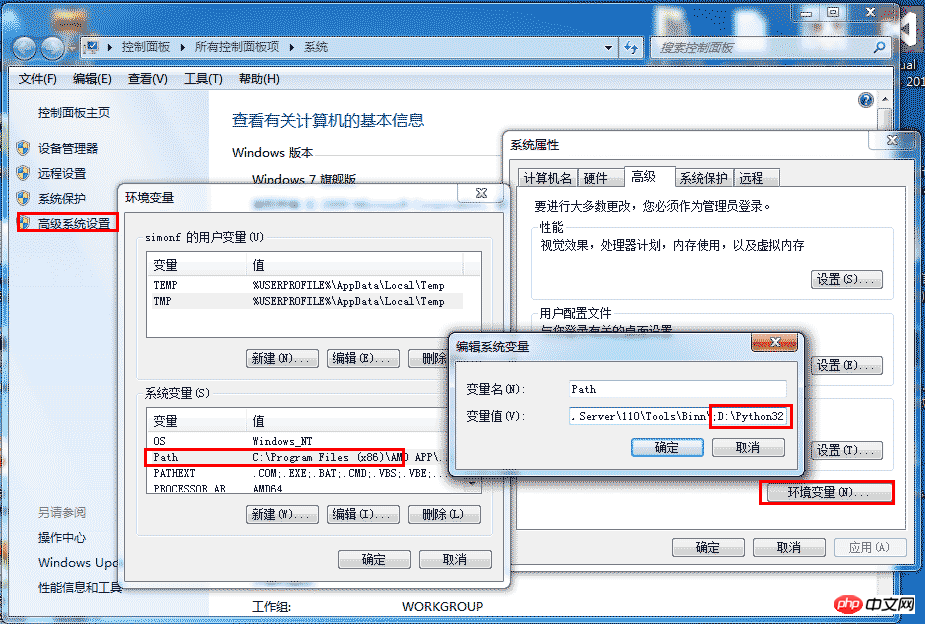
4、測試python安裝是否成功,cmd開啟命令列輸入python 指令,如下圖即成功了

5、Hello World! 按照許多資料上寫的,輸入 print 'Hello World!'
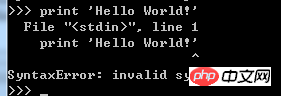
#居然是不成功,說語法錯誤!這是一個坑了,很多資料是都是python 1.*/2.*的寫法,現在我們裝的是3.2版本,要採用這種寫法print ('Hello World!'),需要用括號把字串包含
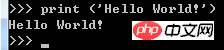
6、經過以上測試,python環境算是裝好了,但是怎麼開發呢,難道用這種命令列?同樣有IDE可以應用,請下載Aptana Studio這款IDE工具,這款工具是在Eclipse的基礎上加插件集改的,支援python開發。到http://aptana.com/products/studio3/download下載安裝,然後執行
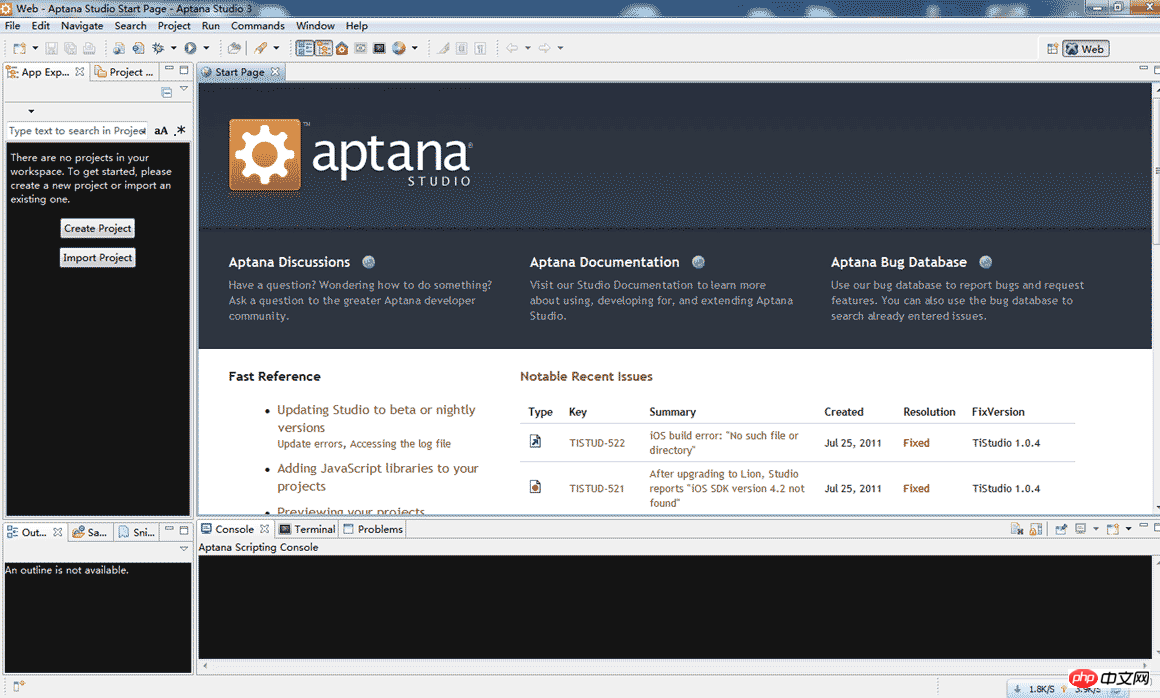
或也可以裝好Eclipse後自己搜尋PyDev插件安裝。
7、ok,在開始之前,也要為這款IDE配置一下環境變數。
開啟視窗->首選項(Window->Preferences...) 對話框,從右側的樹狀清單中選擇" PyDev"->"Interpreter Python", 點選新建(New)按鈕,從Python的安裝路徑下選擇Python.exe,然後會彈出一個對話框讓你勾選System PYTHONPATH,點確定,大功告成。
也可以點Auto Config自動配置,據說會搜尋安裝好的python自動配置,但我沒成功。
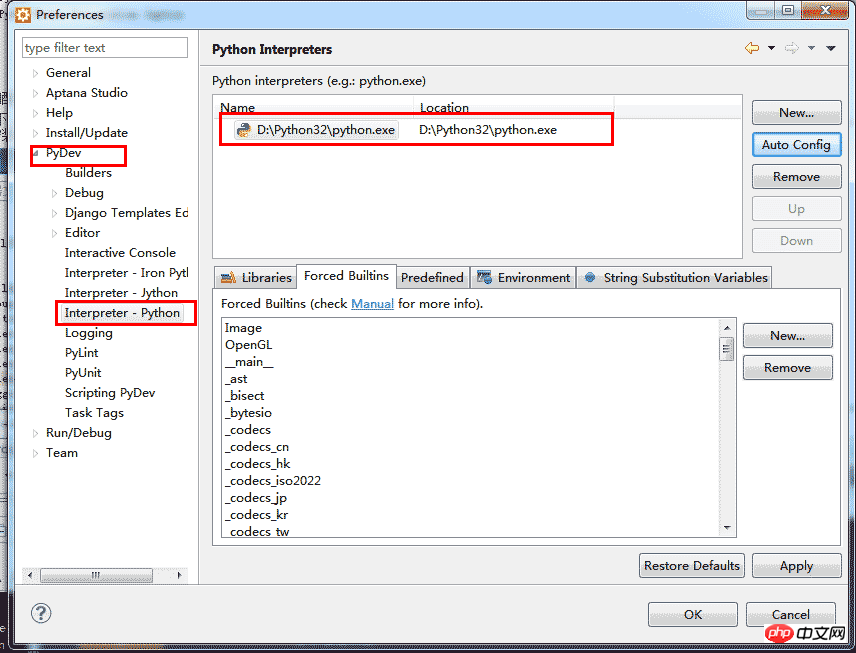
8、新建一個專案
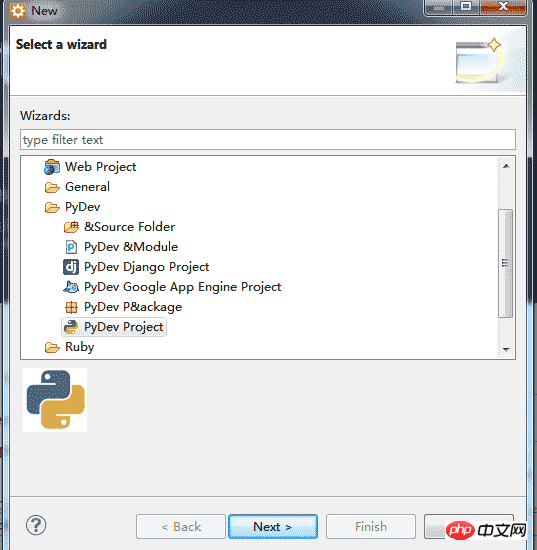
#注意一下,因為安裝的python是3.2版本,所以這裡的語法版本選擇3.0(預設2.6)
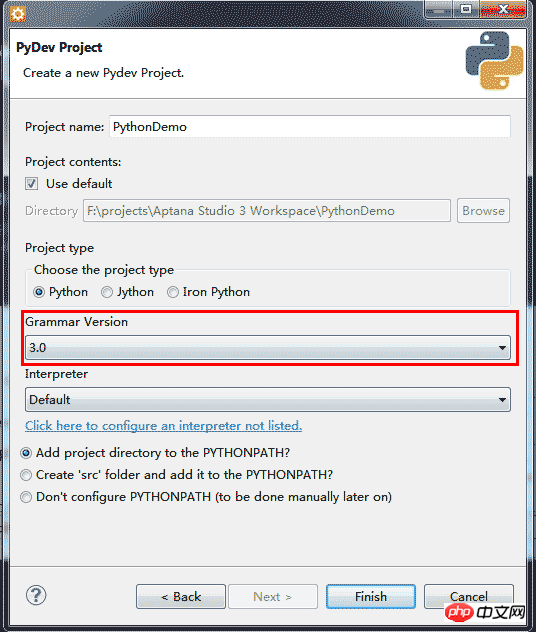
專案建立成功
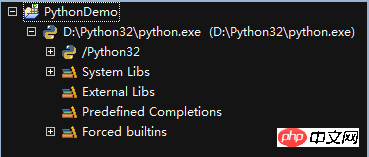
#9、在目錄下新建一個python文件,輸出Hello World!
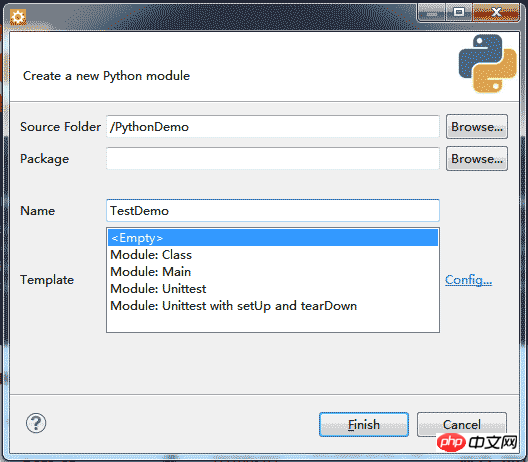
輸入程式碼
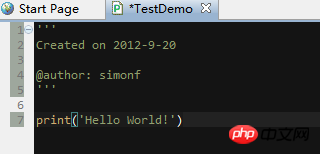
#開始執行
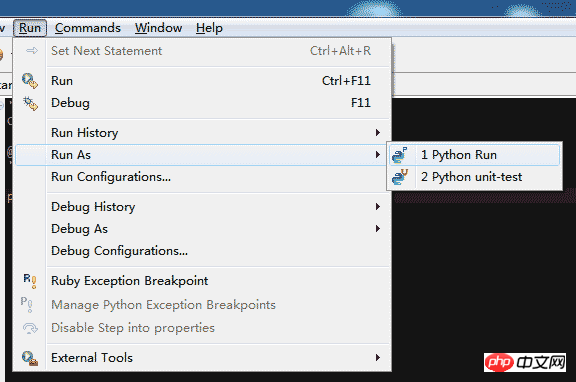
然後在下方的Console面板中會出現結果
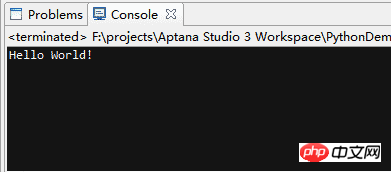
【相關推薦】
1. 特別推薦 :「php程式設計師工具箱」V0.1版本下載
2. Python免費影片教學
3. Python基礎入門教學
以上是windows搭建Aptana Studiode環境的詳細內容。更多資訊請關注PHP中文網其他相關文章!




